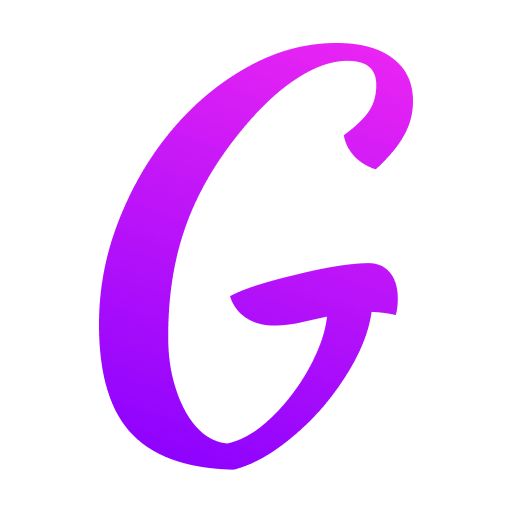
Se acabaron los días de enviar archivos de PowerPoint de un lado a otro, ahogados en versiones conflictivas llamadas "Final_v2_ReallyFinal.pptx." Las presentaciones modernas exigen agilidad y trabajo en equipo. Entra en juego la coautoría de PowerPoint, la poderosa función de colaboración en tiempo real de Microsoft diseñada para transformar la forma en que los equipos crean y refinan presentaciones. Esta funcionalidad revolucionaria permite la edición simultánea, fomentando la productividad del equipo y optimizando todo el flujo de trabajo de presentación. Descubre cómo aprovechar la edición colaborativa para construir mejores presentaciones, más rápido, juntos.
El Fin del Caos de Versiones: ¿Qué es la Coautoría de PowerPoint?
La coautoría de PowerPoint permite a múltiples usuarios trabajar en el mismo archivo de presentación, almacenado en OneDrive o SharePoint Online, al mismo tiempo. Es la colaboración en tiempo real en su forma más pura. Olvídate de los sistemas de check-out/check-in o de fusiones manuales. Los miembros del equipo pueden:
- Editar diapositivas simultáneamente: Trabajar en diferentes diapositivas, o incluso en diferentes partes de la misma diapositiva, de forma concurrente.
- Ver cambios instantáneamente: Presenciar las ediciones de otros que aparecen en vivo a medida que suceden.
- Comunicar sin problemas: Usar comentarios y chat integrado (a menudo a través de Microsoft Teams) sin salir de PowerPoint.
- Mantener una única fuente de verdad: Eliminar la confusión de versiones con todos trabajando siempre en el archivo más reciente.
Este entorno de edición colaborativa es fundamental para una colaboración de equipo eficiente en presentaciones.
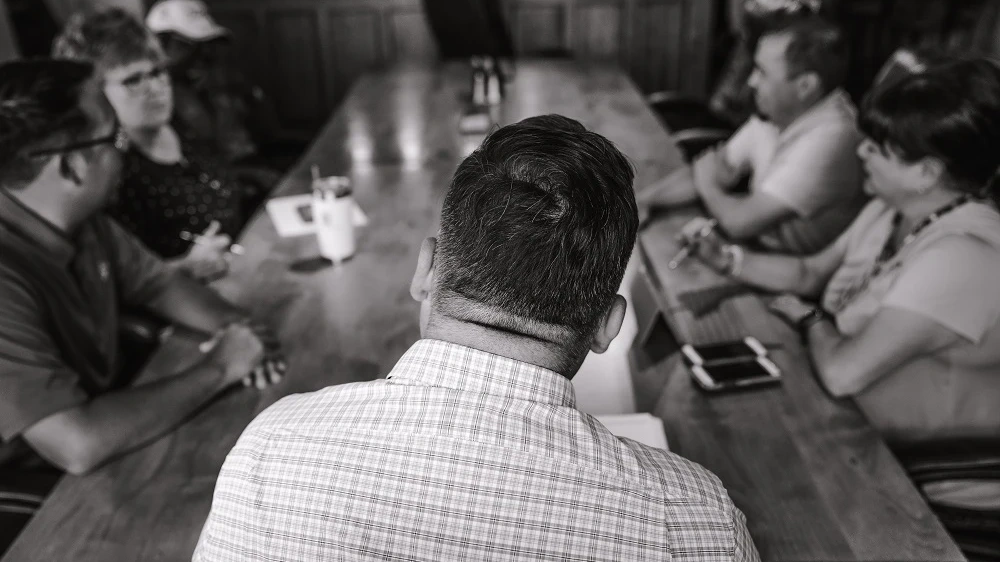
Beneficios Clave: Por qué la Coautoría Aumenta la Productividad del Equipo
1 . Tiempo de Respuesta Dramáticamente Más Rápido: No más esperar a que alguien termine de editar antes de que puedas comenzar. La edición simultánea comprime significativamente los plazos del proyecto. Incorpora comentarios y finaliza borradores en tiempo récord.
2 . Mejora del Trabajo en Equipo y la Lluvia de Ideas: Despierta la creatividad permitiendo que los miembros del equipo construyan sobre las ideas de los demás en tiempo real. Observa cómo las sugerencias se materializan instantáneamente, fomentando un entorno dinámico y colaborativo.
3 . Reducción de Errores y Conflictos de Versiones: Trabajar en un solo archivo basado en la nube (OneDrive/SharePoint) erradica el riesgo de errores de fusión o de trabajar en versiones desactualizadas. El historial de versiones se rastrea automáticamente.
4 . Integración de Comentarios Simplificada: Los revisores pueden agregar comentarios directamente en las diapositivas. Los autores pueden ver y abordar estos comentarios de inmediato dentro del contexto de la presentación en vivo, acelerando el proceso de revisión de presentaciones.
5 . Flexibilidad para Equipos Distribuidos: Ya sea que tu equipo esté en la oficina o en todo el mundo, la coautoría facilita la colaboración remota sin problemas. La ubicación ya no es una barrera para un trabajo en equipo efectivo.
6 . Mayor Propiedad y Responsabilidad: Ver quién está editando activamente qué secciones promueve la transparencia y la responsabilidad compartida dentro del proceso de edición colaborativa.
Cómo Usar la Coautoría de PowerPoint: Una Guía Paso a Paso
Desbloquear la colaboración en tiempo real es sencillo:
1. Almacena en la Nube: Guarda tu archivo de PowerPoint (.pptx) en OneDrive (personal) o SharePoint Online (sitio de negocio/equipo). Este es el requisito esencial.
2. Comparte el Enlace:
- Haz clic en el botón "Compartir" en la esquina superior derecha de la ventana de PowerPoint.
- Ingresa las direcciones de correo electrónico de tus colaboradores o genera un enlace compartible.
- Establece permisos apropiados (generalmente "Puede Editar").
3. Abre y Colabora:
- Los colaboradores abren el enlace del archivo compartido (generalmente en su navegador web usando PowerPoint para la web, o directamente en la aplicación de escritorio de PowerPoint).
- Si utilizas la aplicación de escritorio, asegúrate de haber iniciado sesión con la cuenta de Microsoft correcta y de tener una conexión a internet activa.
4. Ve Quién Está Editando: Busca fotos de perfil o iniciales en la barra de estado en la parte superior de la ventana de PowerPoint. Esto muestra quién está actualmente activo en el archivo.
5. Edita Simultáneamente: ¡Comienza a editar! Verás otros cursores aparecer en las diapositivas donde otros están trabajando. Sus cambios se reflejarán en tiempo real.
6. Usa Comentarios: Haz clic derecho en un objeto o texto de la diapositiva, o usa el panel de "Comentarios" (pestaña Revisar) para agregar comentarios o preguntas. Etiqueta a colaboradores específicos usando menciones "@" para notificarlos.
7. Resuelve Conflictos con Elegancia (Raro): Si dos personas editan el exacto mismo carácter de texto simultáneamente, PowerPoint generalmente resaltará el conflicto. La última persona en mover su cursor suele "ganar", pero el historial de versiones te permite revertir si es necesario.

Mejores Prácticas para una Edición Colaborativa Efectiva
Maximiza el poder de la coautoría de PowerPoint con estas estrategias:
1 . Roles y Responsabilidades Claras: Define quién es responsable de secciones específicas (por ejemplo, contenido, diseño, visuales de datos) para minimizar la superposición y posibles conflictos.
2 . Aprovecha los Comentarios de Manera Estratégica: Usa comentarios extensivamente para sugerencias, preguntas y comentarios en lugar de sobrescribir directamente el trabajo de los demás sin discusión. Resuelve los comentarios una vez tratados.
3 . Comunica Proactivamente: Usa el chat integrado de Microsoft Teams (si está disponible) o otro canal para discutir cambios importantes o aclarar intenciones mientras editas. No te limites a ver los cursores moverse.
4 . Establece Convenciones de Nombres: Acuerda un nombre consistente para los títulos de diapositivas u objetos dentro de las diapositivas maestras para mantener la organización, especialmente en presentaciones complejas.
5. Utiliza Secciones de Diapositivas: Organiza tu presentación en secciones lógicas (pestaña Inicio > Sección). Esto ayuda a los colaboradores a navegar por presentaciones grandes y enfocarse en las áreas asignadas.
6 . Domina la Función "Dime": Encuentra rápidamente los comandos de PowerPoint que necesitas mientras colaboras sin interrumpir tu flujo.
7 . Revisa el Historial de Versiones: Familiarízate con Archivo > Información > Historial de Versiones. Esta es tu red de seguridad para ver o restaurar versiones anteriores si es necesario.
8 . Designa un "Finalizador": Especialmente para presentaciones críticas, asigna a una persona para hacer una revisión final de consistencia, marca y flujo después de las fases principales de edición colaborativa.
Superando Obstáculos Potenciales
- Dependencia de Internet: La robusta colaboración en tiempo real requiere una conexión a internet estable. Las ediciones fuera de línea se sincronizarán una vez reconectadas.
- Paridad de Funciones: PowerPoint para la web ofrece una excelente coautoría pero tiene ligeramente menos funciones que la aplicación de escritorio. Animaciones complejas o diseño avanzado podrían manejarse mejor en la versión de escritorio.
- Ediciones Conflictivas: Si bien es raro para diferentes elementos de diapositivas, pueden ocurrir conflictos de texto directo. Una clara comunicación y el uso de comentarios primero minimizan esto.
Abraza el Futuro de la Creación de Presentaciones
La coautoría de PowerPoint es más que una función; es un cambio fundamental hacia un flujo de trabajo de presentación más eficiente, dinámico y verdaderamente colaborativo. Al permitir la edición simultánea y la colaboración en tiempo real, rompe silos, acelera la creación y aprovecha la inteligencia colectiva de tu equipo. Deshazte de las cadenas de correo electrónico de "versión final" y de la confusión de múltiples archivos. Guarda en OneDrive o SharePoint, comparte el enlace y desbloquea el poder de tu equipo trabajando juntos, en vivo, en una única presentación unificada. Optimiza tu proceso, aumenta la productividad del equipo y crea mejores presentaciones, juntos, con edición colaborativa. Desbloquea el potencial colaborativo de tu equipo hoy.
